Evakuierungsliste (GAU40)
Die Evakuierungsliste identifiziert die aktuell auf Ihrem Betriebsgelände anwesenden Personen, anhand verschiedener Informationsquellen. Hierdurch soll sichergestellt werden, dass in einem Katastrophenfall keine Person vergessen wird bzw. alle Personen gerettet werden können.
|
|
Hinweis |
|
In solch einem Fall werden alle auf dem Betriebsgelände anwesenden Personen dazu aufgefordert sich zum vorher definierten Sammelpunkt zu begeben. Besonders schutzbedürftige Personen (Jugendliche, Schwangere, behinderte Mitarbeiter) müssen von dem ihnen zugewiesenen Helfer zum Sammelpunkt geleitet werden. |
Die Evakuierungsliste kann in einer Notfallsituation an den zuständigen Verantwortlichen (z.B. Einsatzleiter Feuerwehr, Werkschutz etc.) gereicht werden, welcher anschließend die Anwesenheit der auf dieser Liste aufgeführten Personen verifiziert. Sollten sich Personen, die sich auf der Liste befinden, noch nicht am Sammelpunkt gemeldet haben, kann die Feuerwehr entsprechend reagieren und Rettungskräfte mit der Evakuierung beauftragen.
Die verwendeten Informationsquellen für die Erstellung der Evakuierungsliste sind die folgenden (geordnet nach der Aussagekraft und Verlässlichkeit der Quelle):
 Zeiterfassung
Zeiterfassung
Anwesenheitsstatus in PERS,
Kommen-/Gehenbuchungen,
Abwesenheiten,
Zeitparameter.
 Raumüberwachung
Raumüberwachung
Auswerten der Zutrittsbuchungen
 Login in gfos
Login in gfos
Protokollierung und Auswertung der Logins in gfos
 Geplante Abwesenheit
Geplante Abwesenheit
Personaleinsatzplanung
 Besucherverwaltung
Besucherverwaltung
Gültigkeitsdauer des Besuchersatzes in GAUSE,
Raumüberwachung bei Teilnahme an der Zutrittskontrolle
Diese Informationsquellen werden dann in dieser Reihenfolge durchlaufen und ausgewertet. Wenn eine Person nicht zu 100% als abwesend angesehen werden kann, wird sie in die Evakuierungsliste aufgenommen.
|
Achtung |
|
Die Evakuierungsliste kann die Vollständigkeit und die Richtigkeit der Inhalte nicht zu 100% garantieren. Die Genauigkeit der Liste hängt sowohl von den nutzbaren Informationen, als auch von den im Unternehmen vorliegenden Gegebenheiten ab. Folgende Einschränkungen können die Genauigkeit der Evakuierungsliste mindern:
|

 Desktop Verknüpfung
Desktop Verknüpfung
Zusätzlich besteht die Möglichkeit, die Evakuierungsliste in einem Notfall über eine Schnellzugriffsfunktion auszuwerten und zu drucken. Dies kann über eine Verknüpfung, welche auf dem Desktop der hierfür zuständigen Person abgelegt wird, realisiert werden. Die Einschränkungen auf der Suchenseite und die Auswahl des gewünschten Druckers können zwischengespeichert und durch die Verknüpfung eingelesen und verarbeitet werden. Beim Doppelklick auf die Verknüpfung kann die Evakuierungsliste, ohne weitere Eingaben, sofort sowohl ausgedruckt als auch auf dem Bildschirm angezeigt werden.
Mittels des Buttons![]() können Sie folgende Einstellungen vornehmen:
können Sie folgende Einstellungen vornehmen:
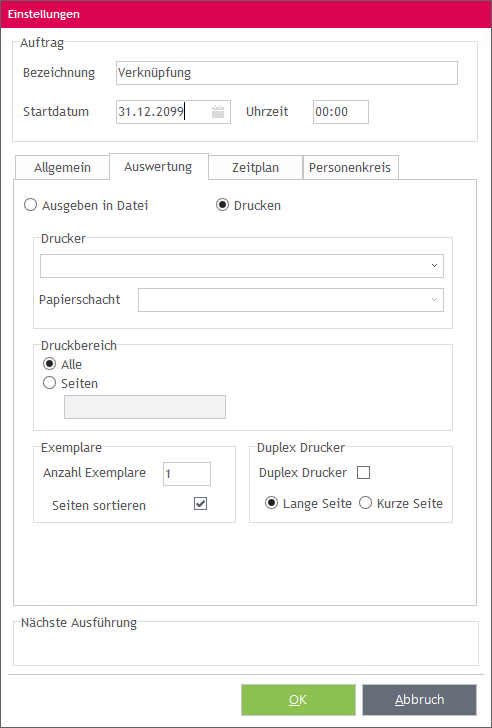
Folgend muss über den Button„Verknüpfung auf Desktop erstellen“, welcher sich auf der Suchenseite befindet, eine Verknüpfung erzeugt werden. Hierbei lässt sich der Name der Verknüpfung und der zuvor erstellte OPL-Auftrag auswählen, sowie bestimmen, ob gedruckt bzw. auf dem Bildschirm ausgewertet werden soll.
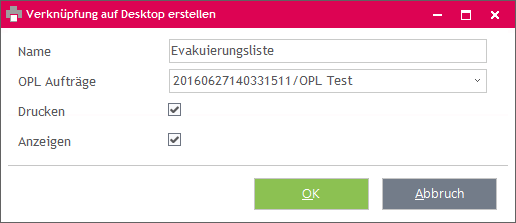
Das Betätigen des OK-Buttons erzeugt anschließend eine entsprechende Verknüpfung auf dem Desktop.
 Zusätzliche Dateien drucken
Zusätzliche Dateien drucken
Eine weitere Option stellt das Ausdrucken von zusätzlich hinterlegten Dokumenten dar. Hierbei kann der zuständige Mitarbeiter weitere Dokumente, wie Grundrisse des Geländes, der Firmengebäude oder Verfahrensanweisungen hinterlegen, welche anschließend beim Drucken der Evakuierungsliste, zur weiteren Unterstützung der Rettungskräfte, automatisch mit ausgedruckt werden.
Dazu muss der Haken„Zusätzliche Dateien drucken“ auf der Suchenseite gesetzt und die Auswertung über den entsprechenden Button gedruckt werden. Die gewünschten Dateien müssen in einem parameter gesteuerten Ordner hinterlegt werden.